Een tabel maken in google spreadsheets (stap voor stap)
Deze tutorial biedt een stapsgewijs voorbeeld van het maken van prachtige tabellen in Google Spreadsheets.
Stap 1: Voer de onbewerkte gegevens in
Laten we beginnen met het invoeren van de ruwe waarden voor een dataset:
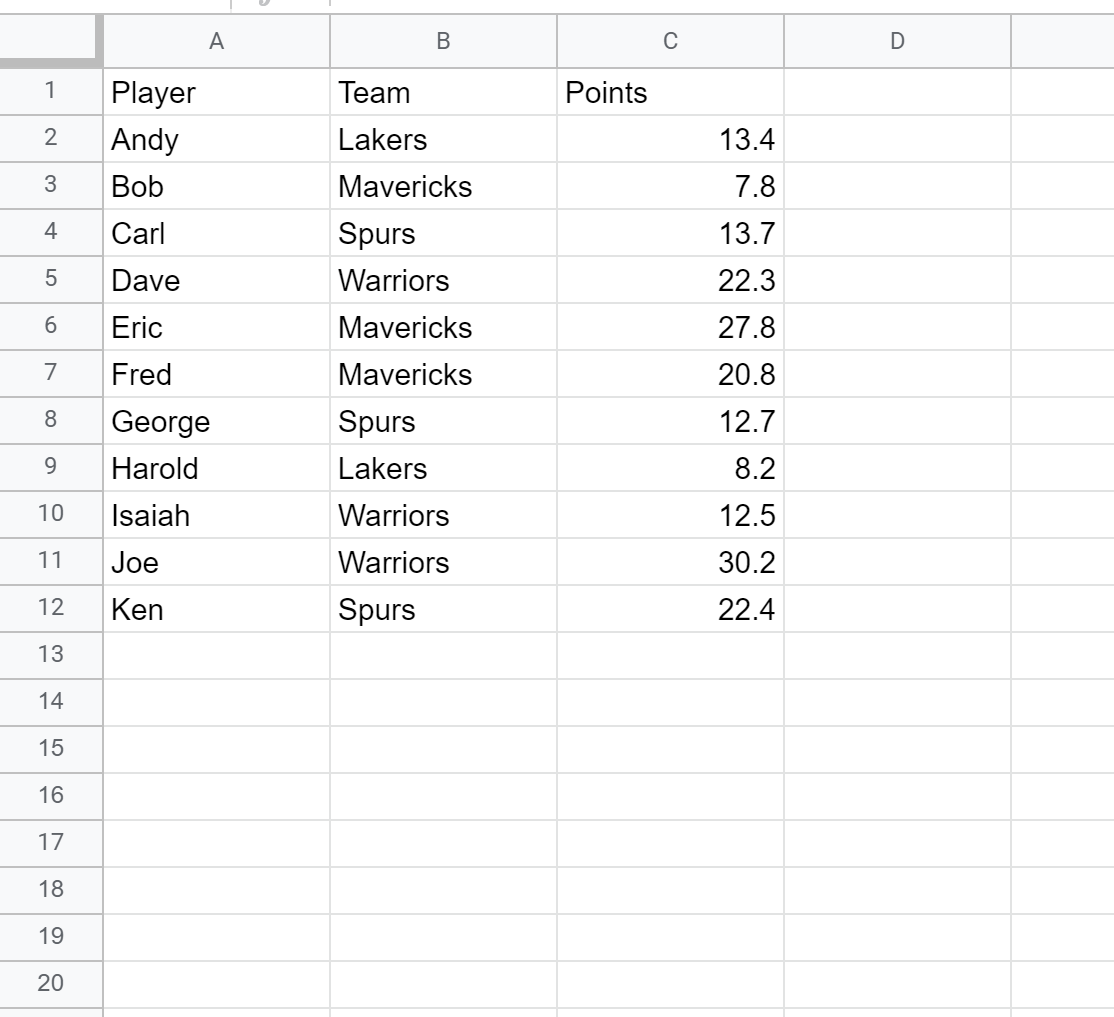
Stap 2: Formatteer de koptekst
Laten we eerst de koptekst vet en gecentreerd maken:
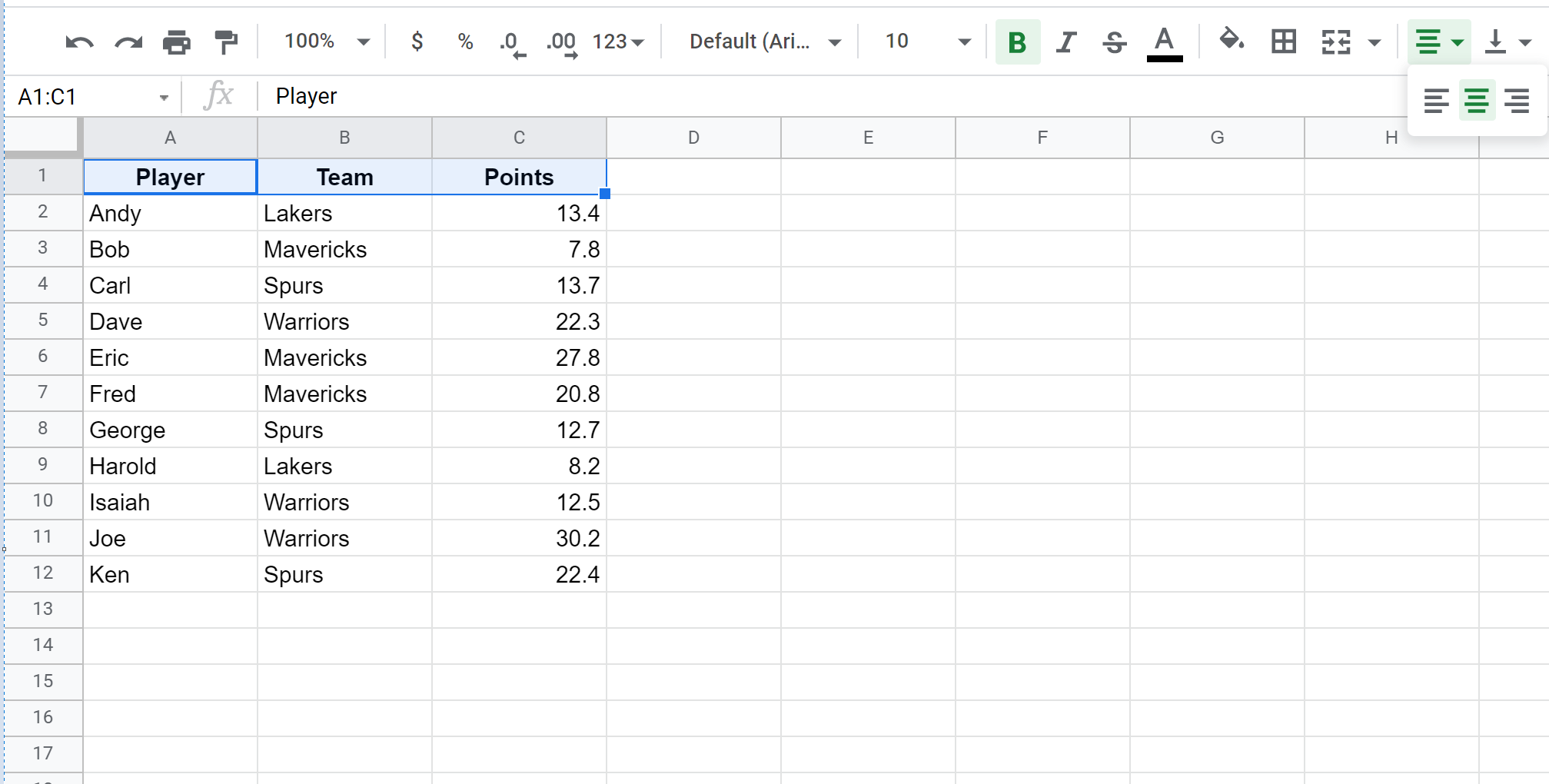
Stap 3: Formatteer de kolommen
Vervolgens formatteren we de waarden in de kolommen. Gebruik als algemene regel de volgende formaten:
Tekst: Lijn tekstwaarden links uit.
Cijfers: lijn het midden van de cijfers uit.
Onze tekstkolommen zijn al links uitgelijnd, dus we centreren de waarden gewoon in de puntenkolom:
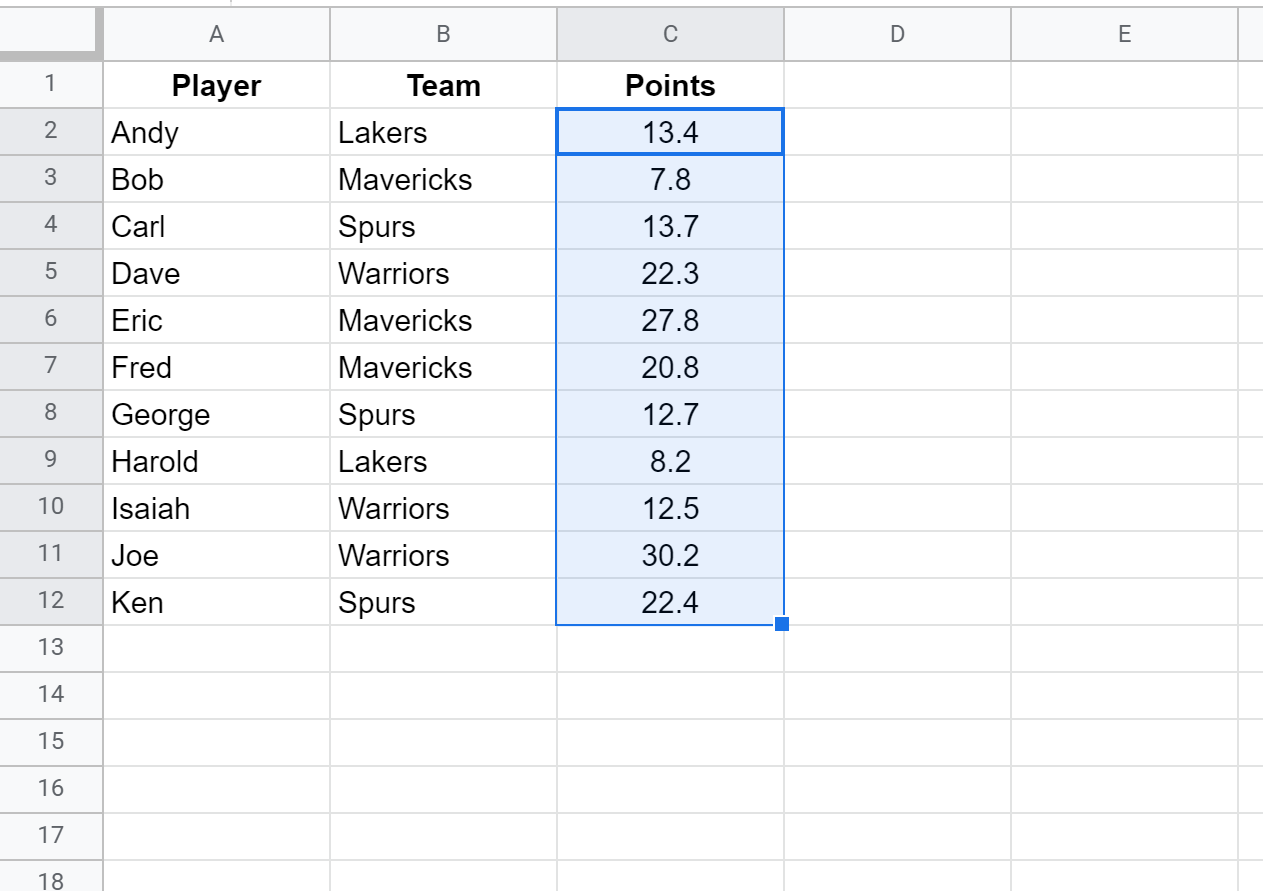
Stap 4: Gebruik afwisselende kleuren
Vervolgens kunnen we de tabel opmaken om afwisselende kleuren te gebruiken.
Markeer eenvoudig al onze gegevens, klik vervolgens op Opmaak langs het bovenste lint en klik vervolgens op Kleurafwisseling .
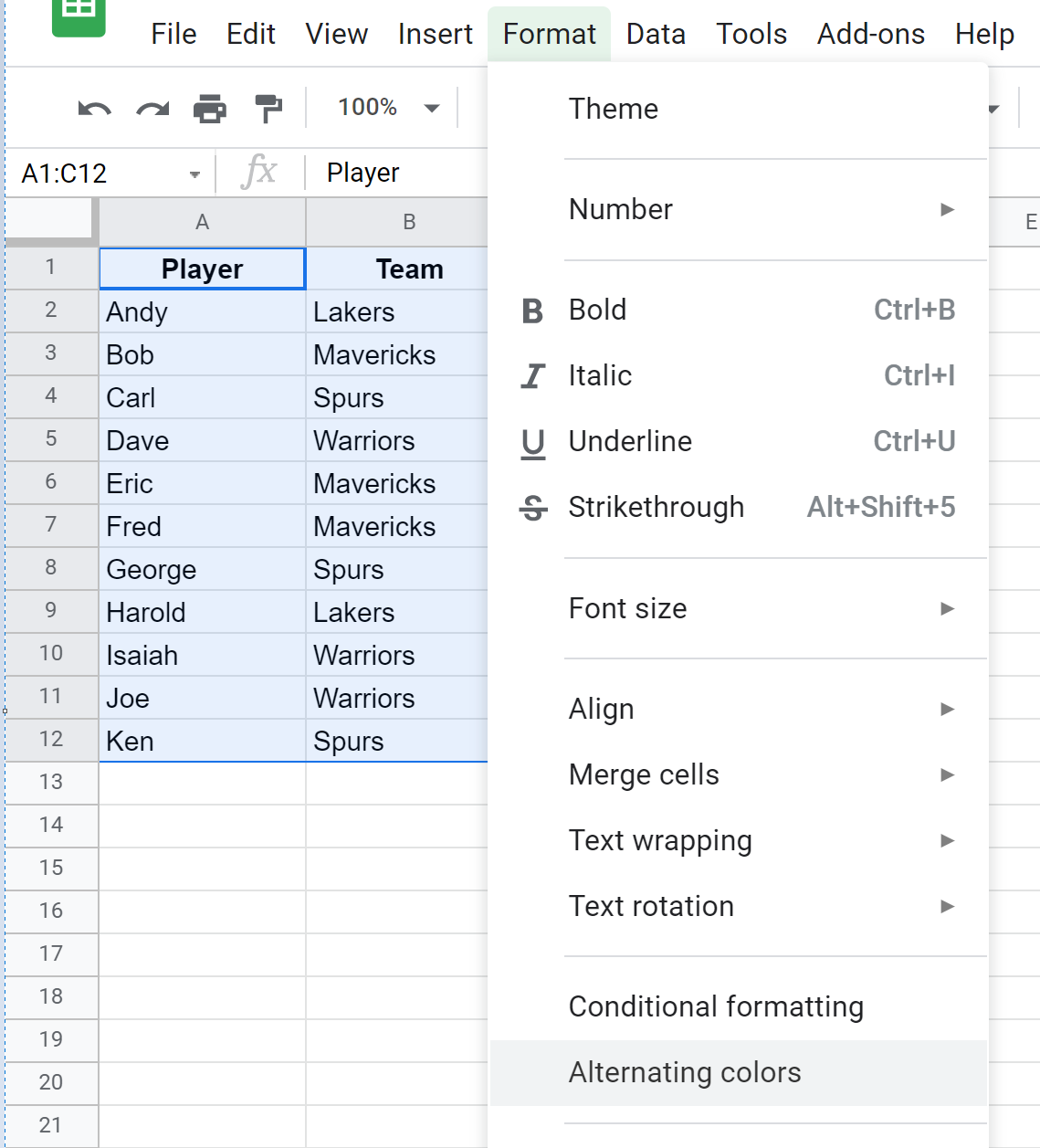
In het nieuwe venster dat verschijnt, klikt u op de stijl van uw keuze. We zullen de blauwgroen stijl kiezen:
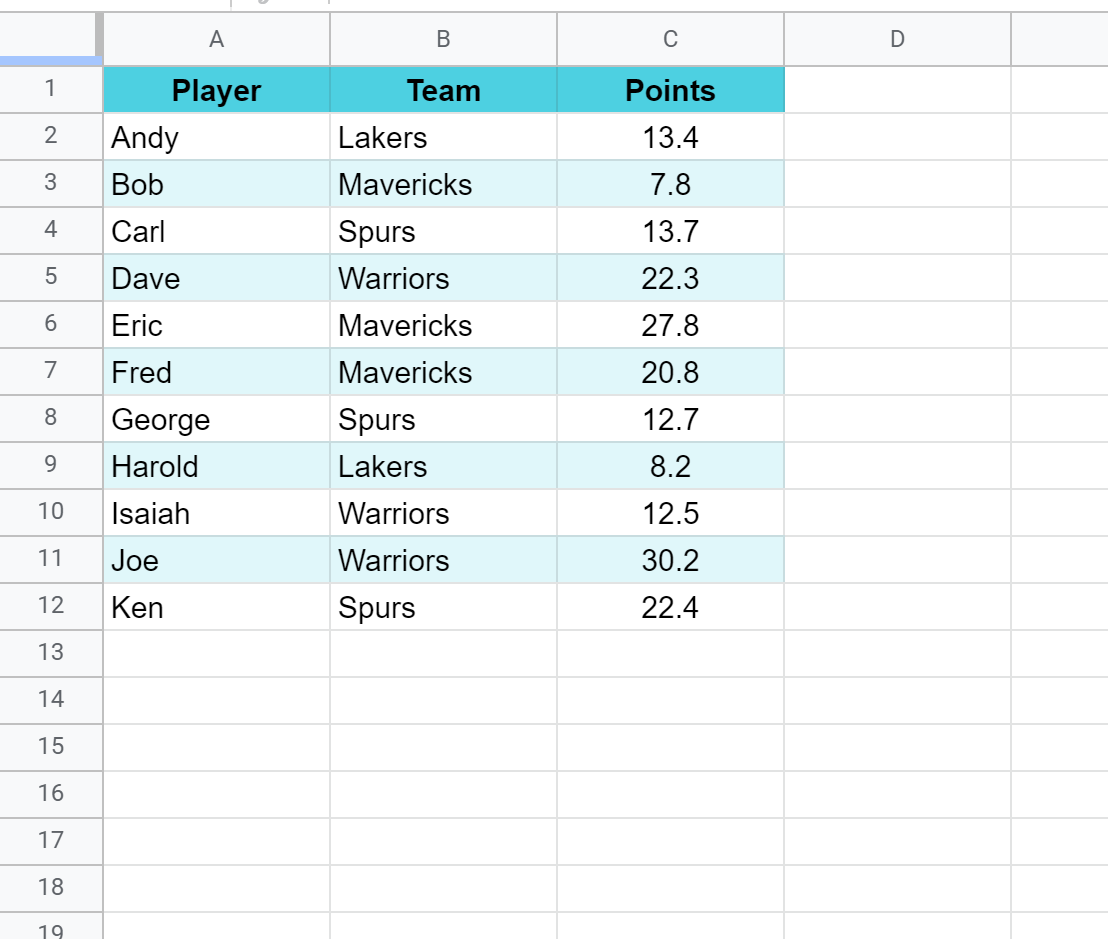
Stap 5: Voeg een rand toe
Ten slotte voegen we een rand toe aan elke cel in onze tabel.
Markeer eenvoudig al onze gegevens, klik vervolgens op de knop Rand en klik op Alle randen :
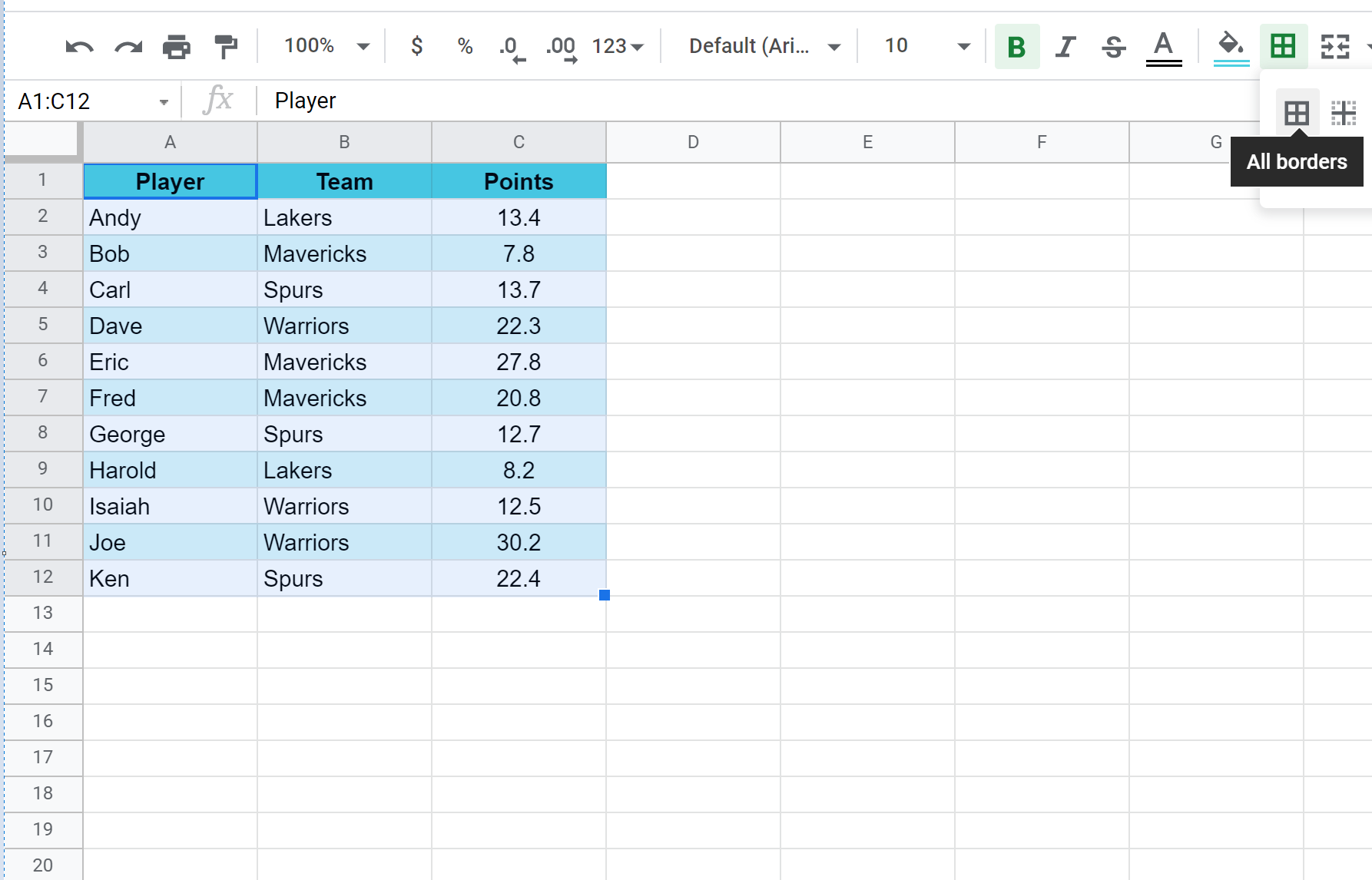
Onze tafel is compleet:
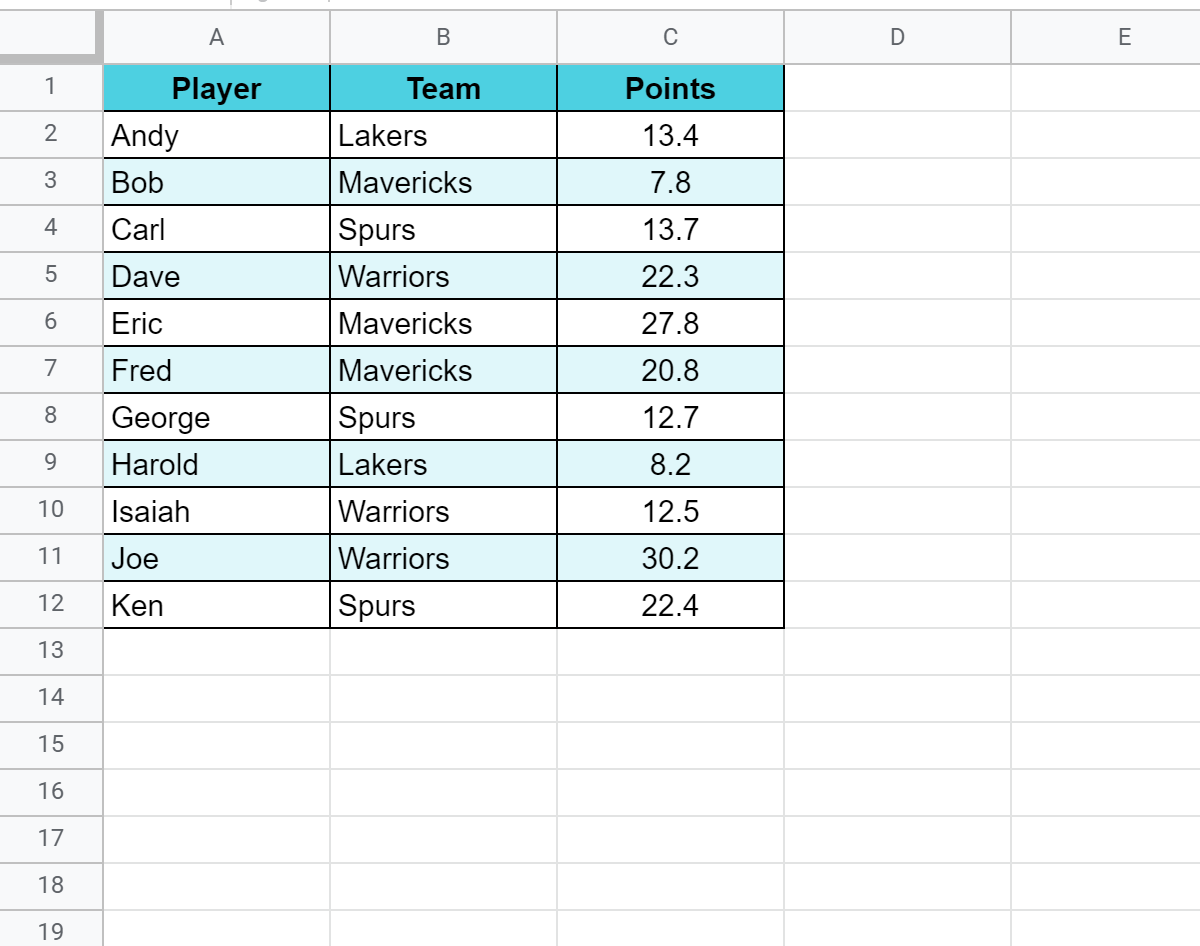
Aanvullende bronnen
Hoe u een boxplot maakt in Google Spreadsheets
Hoe u een bellendiagram maakt in Google Spreadsheets
Hoe u een Pareto-diagram maakt in Google Spreadsheets